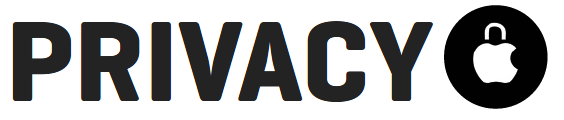In PC-Active 315 kon je al kennismaken met iOS 14, Apple’s meest recente besturingssysteem voor de iPhone. Hier duiken we dieper in de uitgebreide Foto’s-app en geven je ook nog enkele handige privacy-tips mee.
| Terry Stoker en Arno Beuken | 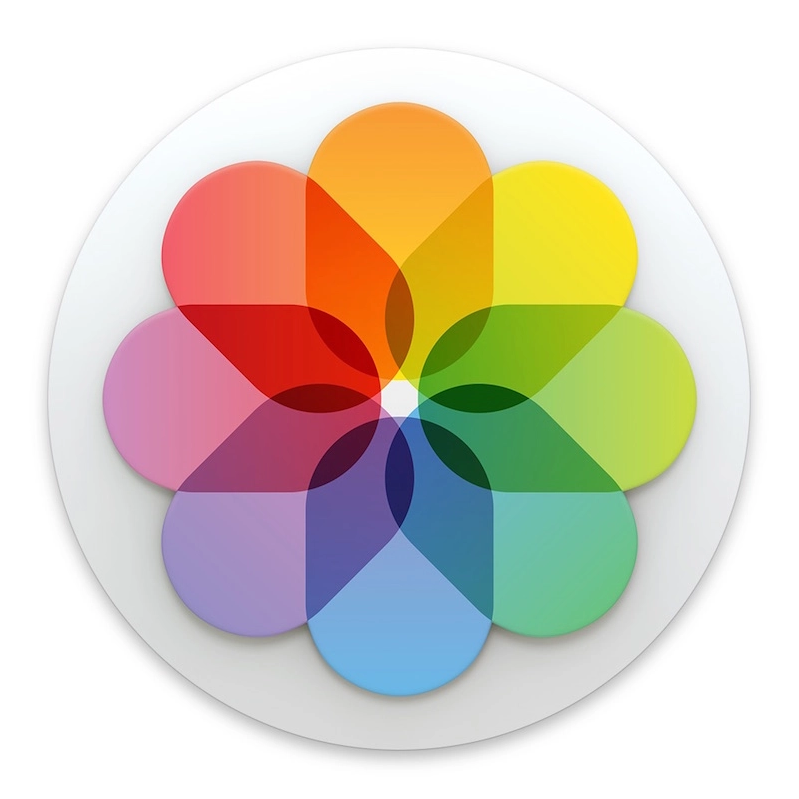 |
1 FILTEREN BINNEN ALBUMS
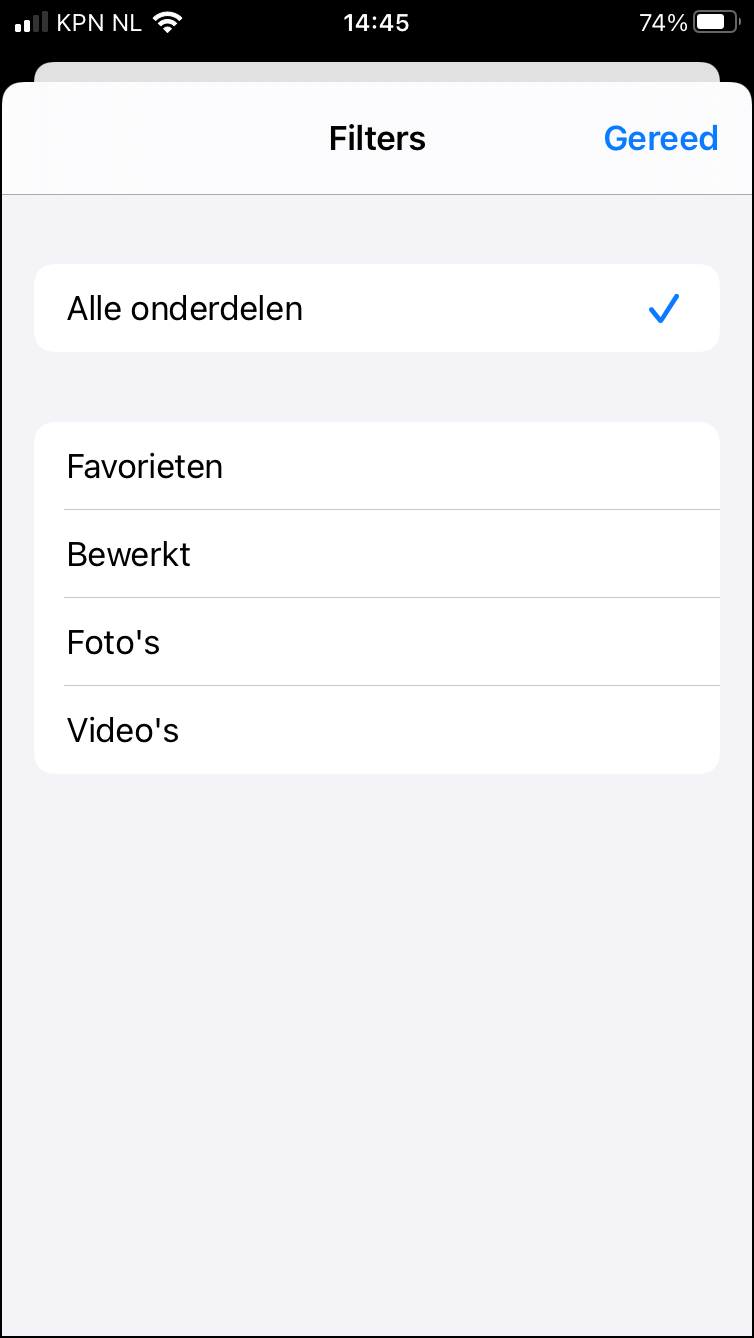 Open de Foto’s-app en klik onderin de balk op Albums. Open er een en tik op de drie puntjes rechtsboven. Via Filter kun je vervolgens gericht filteren op Favorieten, Bewerkt, Foto’s of Video’s. Handig als je bijvoorbeeld binnen een vakantiealbum alleen de bewerkte foto’s wilt laten zien. De Filter-optie verschijnt ook bij de Alle foto’s-weergave.
Open de Foto’s-app en klik onderin de balk op Albums. Open er een en tik op de drie puntjes rechtsboven. Via Filter kun je vervolgens gericht filteren op Favorieten, Bewerkt, Foto’s of Video’s. Handig als je bijvoorbeeld binnen een vakantiealbum alleen de bewerkte foto’s wilt laten zien. De Filter-optie verschijnt ook bij de Alle foto’s-weergave.
2 SORTEREN OP OUD OF NIEUW
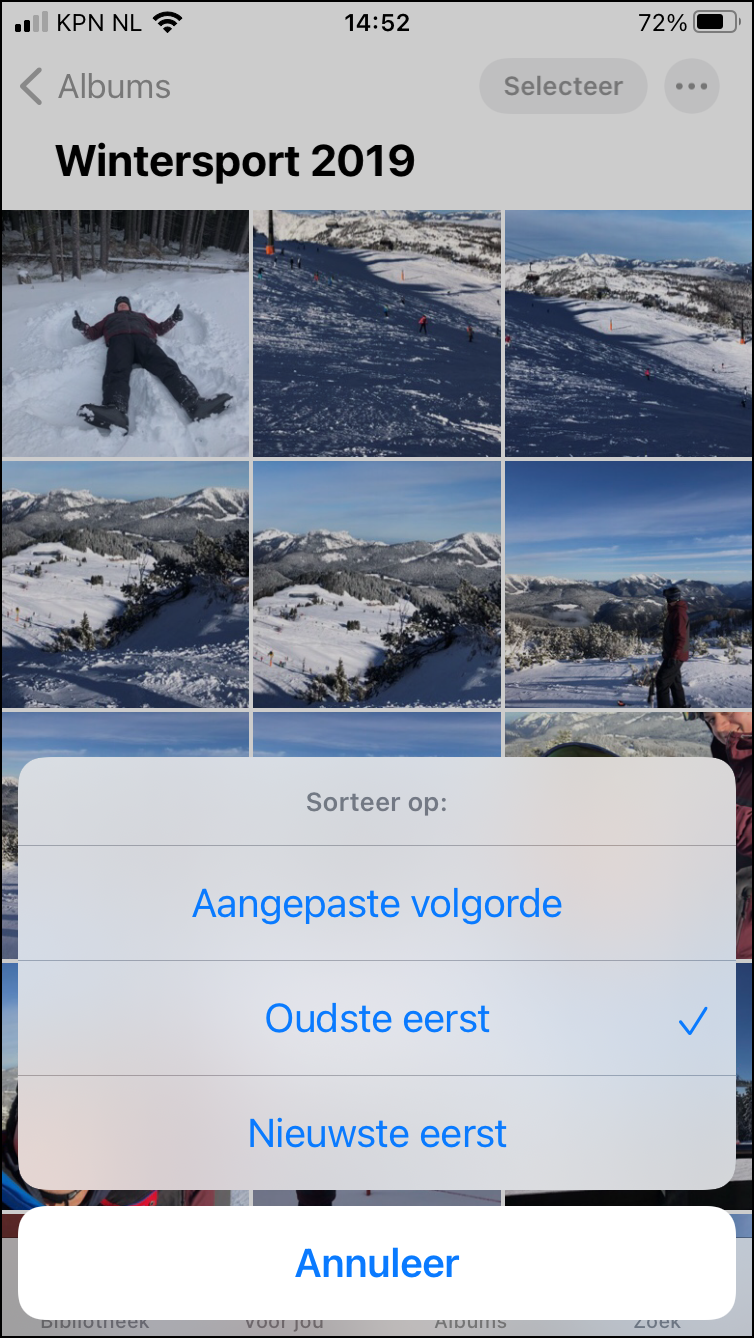 Je kent waarschijnlijk wel de truc om bovenin het scherm te tikken om naar de allereerste foto te gaan en onderin om weer bij de laatste uit te komen. Binnen albums kun je er ook voor kiezen om de foto’s van oud naar nieuw, of van nieuw naar oud weer te geven. Tik op de drie puntjes en op Sorteer voor de gewenste volgorde.
Je kent waarschijnlijk wel de truc om bovenin het scherm te tikken om naar de allereerste foto te gaan en onderin om weer bij de laatste uit te komen. Binnen albums kun je er ook voor kiezen om de foto’s van oud naar nieuw, of van nieuw naar oud weer te geven. Tik op de drie puntjes en op Sorteer voor de gewenste volgorde.
3 UITZOOMEN
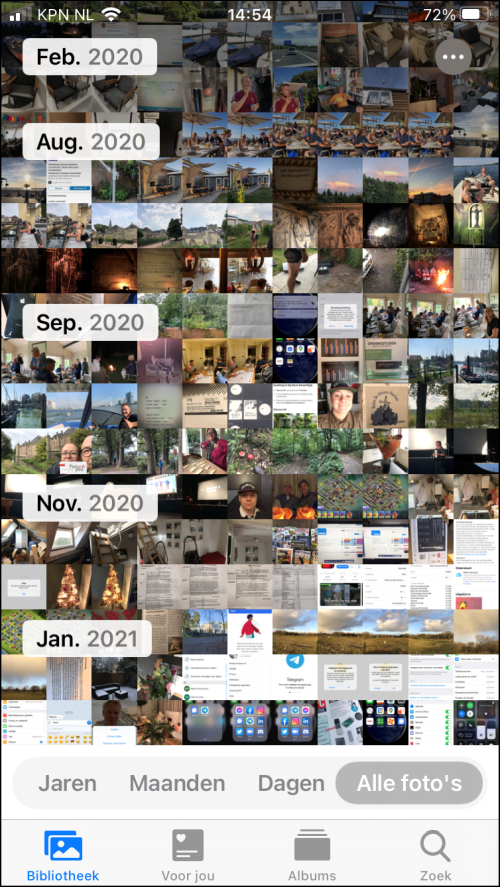
Voor het tabblad Bibliotheek is dit niets nieuws, maar je kunt nu ook binnen albums in- en uitzoomen. Maak een knijpbeweging om meer kleinere foto’s op het scherm weer te geven of juist grotere in kleine aantallen.
4 MEGAZOOM
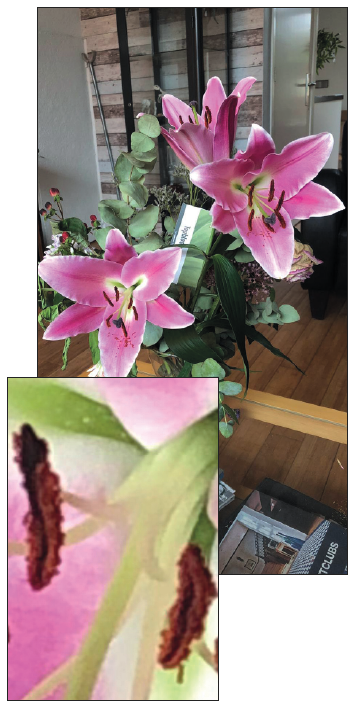
5 BEGRENS JE FOTOVERZAMELING VOOR APPS
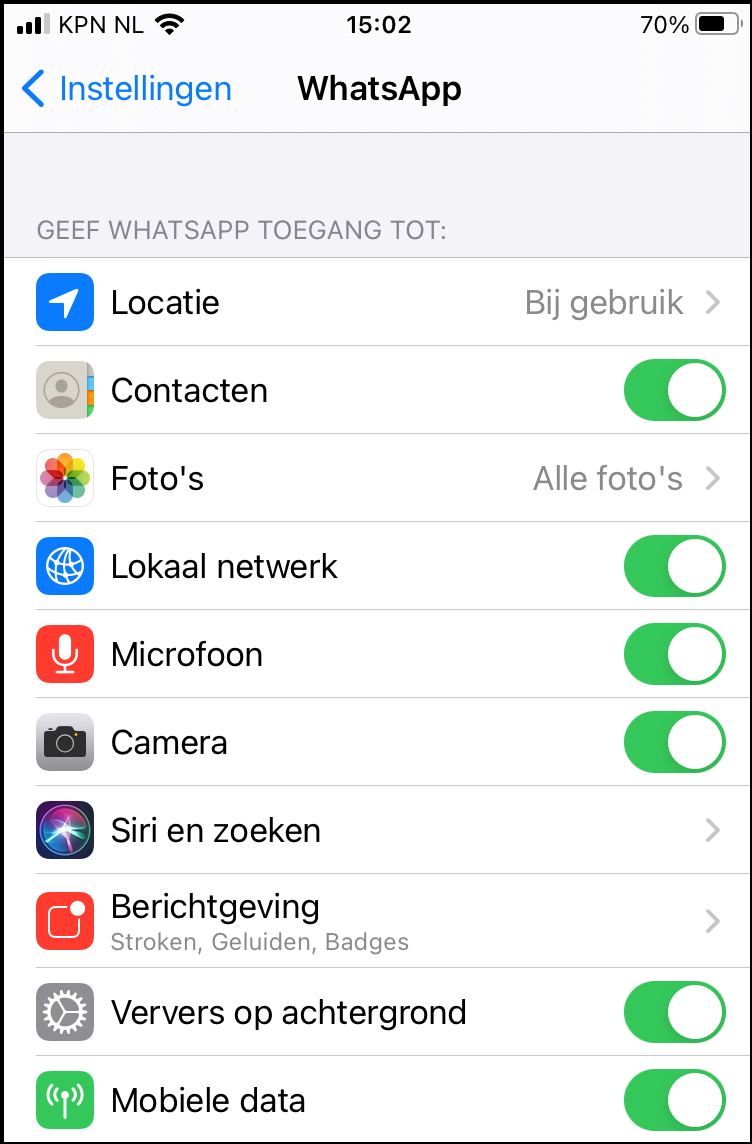 Je zult de melding waarschijnlijk al gehad hebben: zodra je via een app zoals Facebook, Instagram of WhatsApp een foto wilt versturen, verschijnt eerst de pop-up met de vraag welke foto’s de betreffende app in mag zien. Apps kunnen niet langer zomaar bij al je foto’s - tenzij je hier toestemming voor geeft. Welke foto’s een app in kan zien, bepaal je via Instellingen. Ga dan naar de betreffende app en selecteer Foto’s.
Je zult de melding waarschijnlijk al gehad hebben: zodra je via een app zoals Facebook, Instagram of WhatsApp een foto wilt versturen, verschijnt eerst de pop-up met de vraag welke foto’s de betreffende app in mag zien. Apps kunnen niet langer zomaar bij al je foto’s - tenzij je hier toestemming voor geeft. Welke foto’s een app in kan zien, bepaal je via Instellingen. Ga dan naar de betreffende app en selecteer Foto’s.
6 BIJSCHRIFTEN TOEVOEGEN
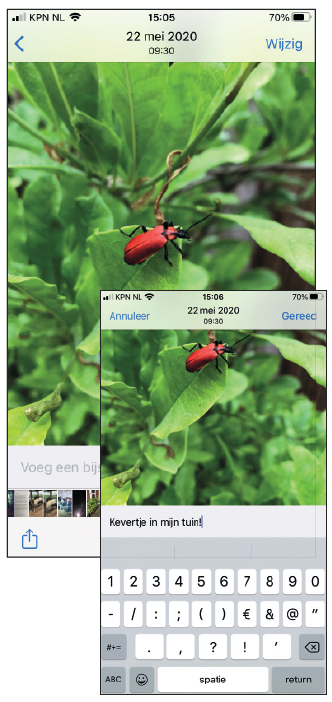
7 STABIELERE LIVE PHOTOS
Live Photos ken je vast al: een korte animatie van 1,5 seconde voordat je de sluiterknop indrukt. De Live Photos die automatisch afgespeeld worden in de Sinds iOS 14 kun je echter mega-ver inzoomen. Je hebt er misschien weinig aan, maar het is wel supercool.
8 VERBERG VERBORGEN FOTO’S
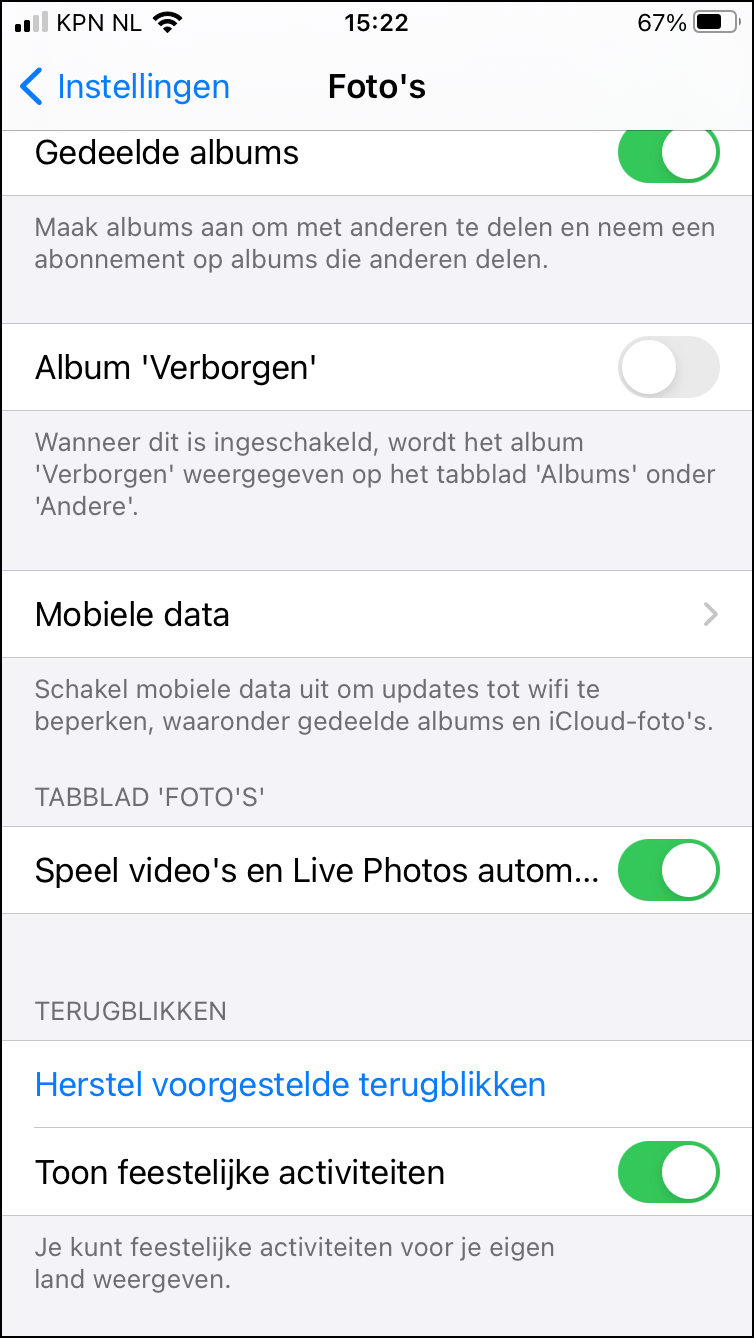 Sommige foto’s wil je niet zomaar in je bibliotheek hebben rondslingeren, per ongeluk zichtbaar voor Jan en alleman. Tik op het Deel-icoon en kies Verberg om de foto op te slaan in de map Verborgen. Nou bleef die map wel altijd zichtbaar op het tabblad Albums, maar in iOS 14 hoeft dat niet. Ga naar Instellingen en Foto’s en zet het schuifje achter Album ‘Verborgen’ op grijs. Dan zie je ook die map niet meer.
Sommige foto’s wil je niet zomaar in je bibliotheek hebben rondslingeren, per ongeluk zichtbaar voor Jan en alleman. Tik op het Deel-icoon en kies Verberg om de foto op te slaan in de map Verborgen. Nou bleef die map wel altijd zichtbaar op het tabblad Albums, maar in iOS 14 hoeft dat niet. Ga naar Instellingen en Foto’s en zet het schuifje achter Album ‘Verborgen’ op grijs. Dan zie je ook die map niet meer.
9 VIERKANT OF WARE VERHOUDING?
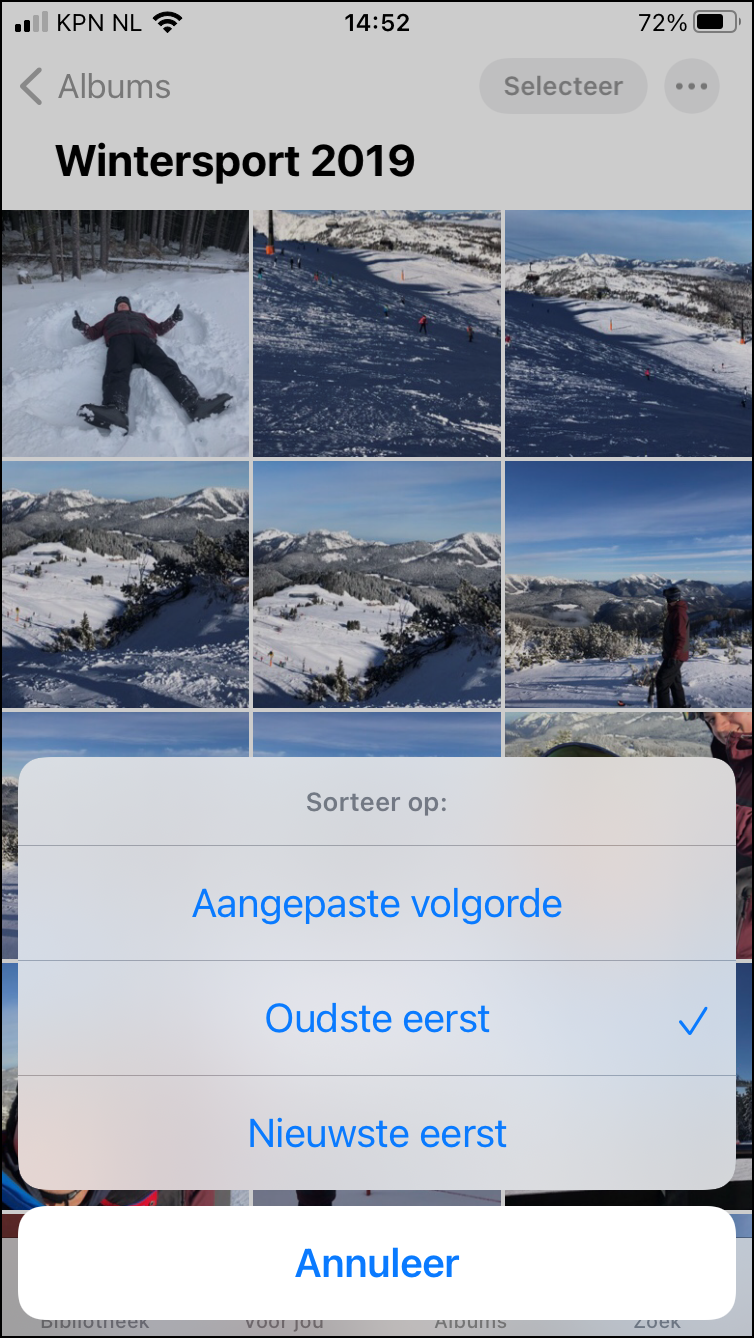 Foto’s toont je verzameling steevast in nette, mooi uitgelijnde vierkantjes. Maar lang niet iedere foto die je neemt, is vierkant, toch? Tik op de drie puntjes en kies Raster in verhouding en alle foto’s worden in hun juiste verhouding weergegeven. Weer terug? Tik op de drie puntjes en kies Raster met vierkante foto’s. .
Foto’s toont je verzameling steevast in nette, mooi uitgelijnde vierkantjes. Maar lang niet iedere foto die je neemt, is vierkant, toch? Tik op de drie puntjes en kies Raster in verhouding en alle foto’s worden in hun juiste verhouding weergegeven. Weer terug? Tik op de drie puntjes en kies Raster met vierkante foto’s. .
Belangrijke functies in iOS 14 geven je veel meer privacy.
10 VERBERG THUISSCHERMEN
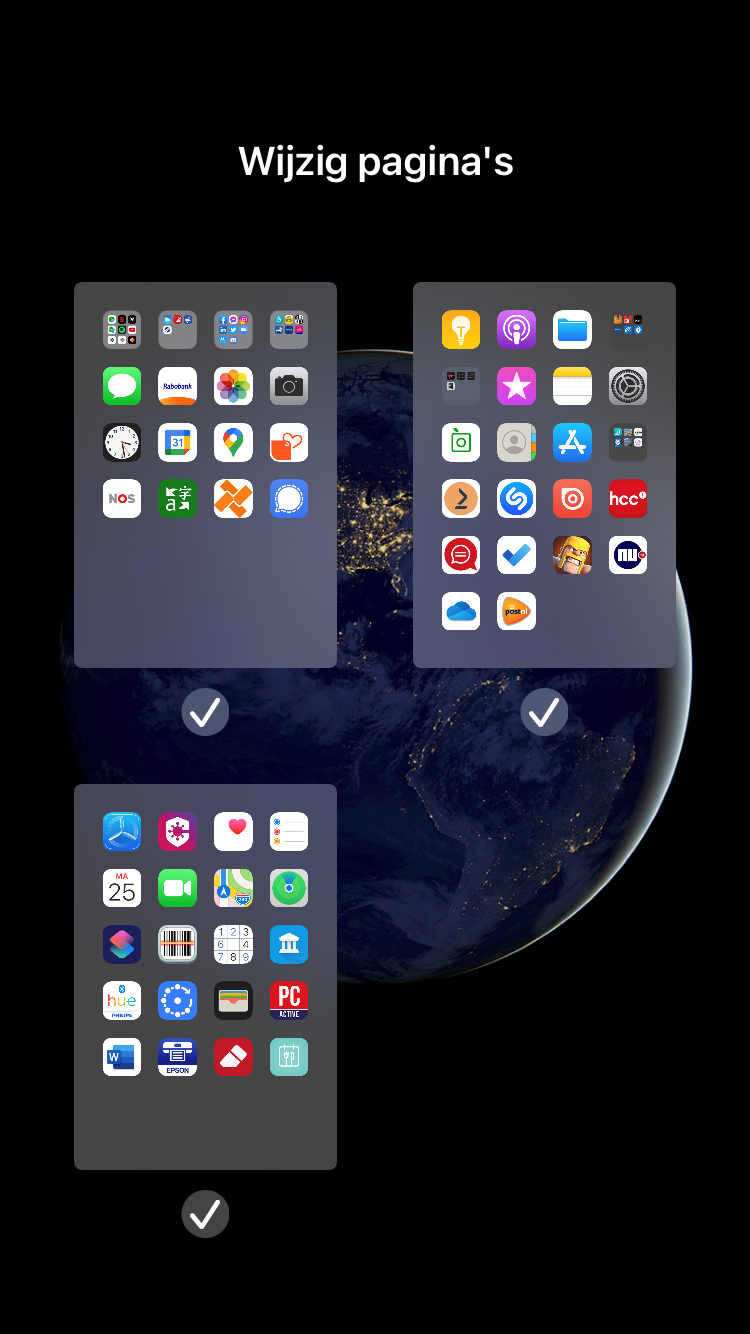 Houd je vinger langer op het scherm en je kunt apps verbergen door ze in de appbibliotheek te bewaren. Dat is waarschijnlijk geen geheim, maar wist je dat je ook hele pagina’s kunt verbergen? Hiervoor tik je, als de apps en widgets wiebelen, op de schermkiezer-bolletjes onderin het scherm. Haal het vinkje onder een pagina weg om deze onzichtbaar te maken.
Houd je vinger langer op het scherm en je kunt apps verbergen door ze in de appbibliotheek te bewaren. Dat is waarschijnlijk geen geheim, maar wist je dat je ook hele pagina’s kunt verbergen? Hiervoor tik je, als de apps en widgets wiebelen, op de schermkiezer-bolletjes onderin het scherm. Haal het vinkje onder een pagina weg om deze onzichtbaar te maken.
11 GEEF JE EXACTE LOCATIE NIET PRIJS
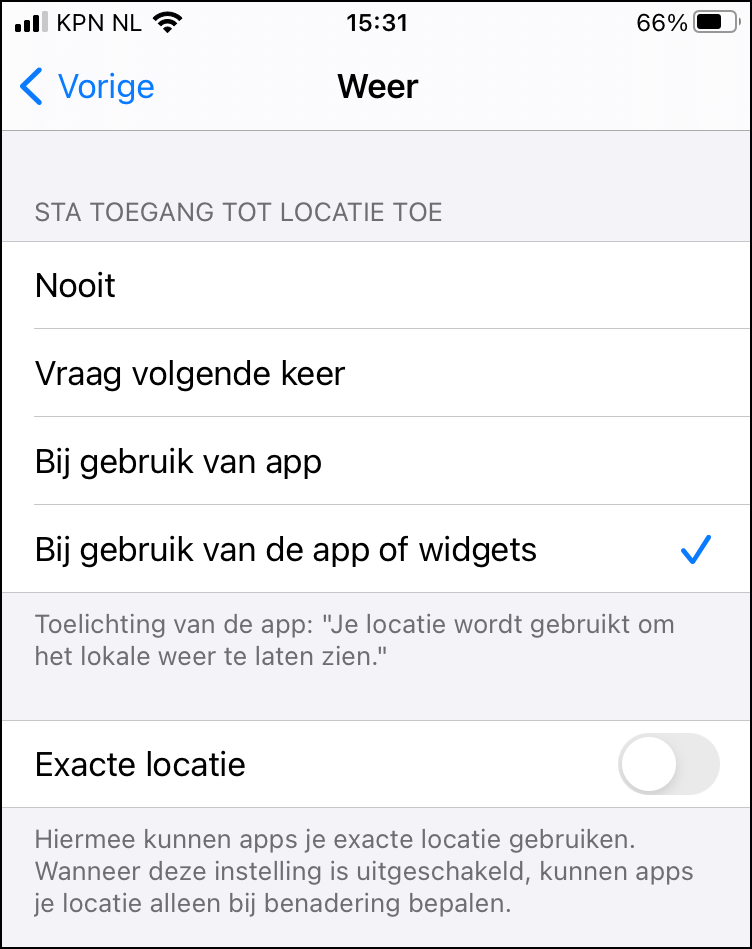 |
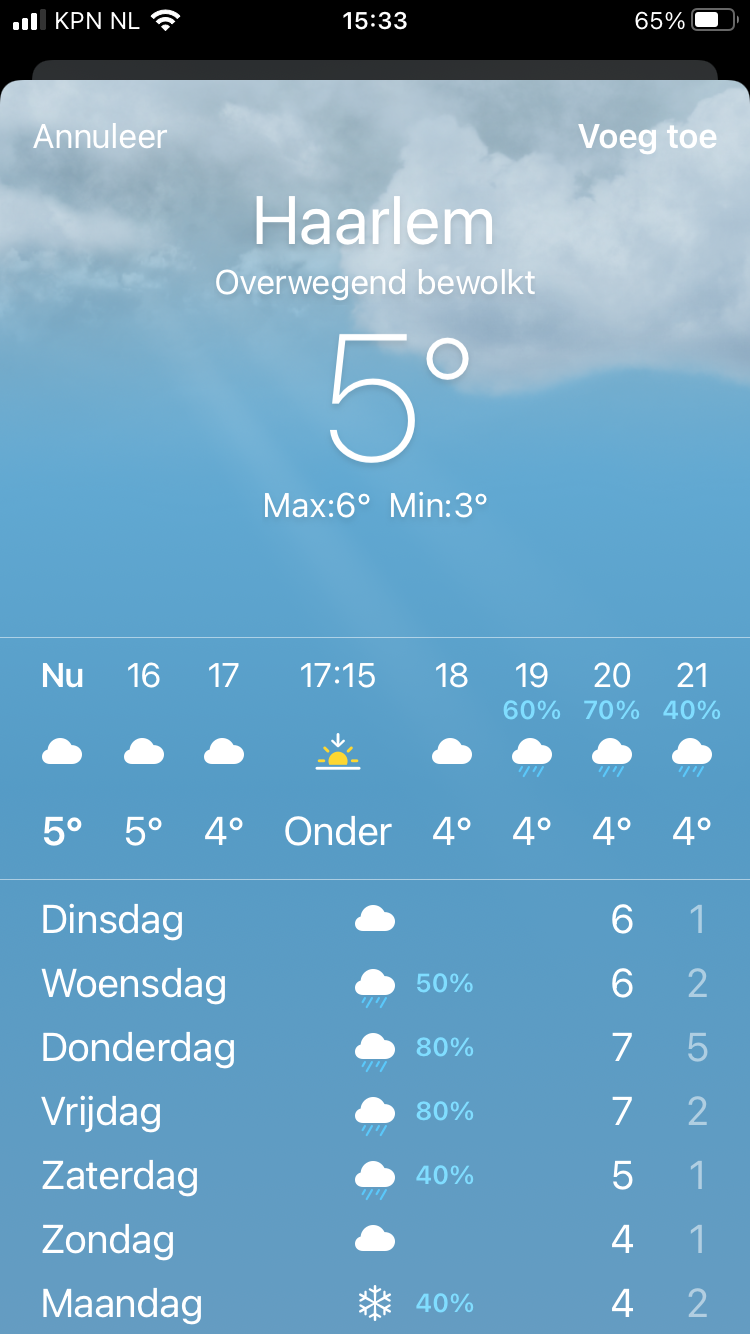 |
|
|
|
||
LedenvoordeelApple-liefhebbers vinden nog veel |
Veel apps vragen om toegang tot je locatie. Bijvoorbeeld om de weersvoorspelling voor jouw regio te tonen of om je het plaatselijke nieuws voor te schotelen. Maar is het daarvoor nodig dat ze exact weten waar je bent, tot op de straatsteen nauwkeurig? Meestal niet. Daarom kun je zorgen dat een app je locatie tot op zekere hoogte doorkrijgt. Ga naar Instellingen, dan naar Privacy en Locatievoorzieningen. Tik ten slotte op een app en zet het schuifje achter Exacte locatie op grijs.